Arreglar McAfee VPN no funciona o problemas de conexión en PC con Windows

Si tiene McAfee VPN en McAfee LiveSafe, McAfee Antivirus Plus, McAfee Total Protection o McAfee Safe Connect instalado en su computadora con Windows 11 o Windows 10. Aún así, si nota que la VPN no funciona o tiene problemas de conexión , esta publicación está destinada a ayudarlo con las soluciones a estos problemas.
Encontrará los mismos errores en todos los productos de McAfee que incluyen la funcionalidad de VPN; en esencia, todas estas variantes comparten el mismo motor de VPN. Cuando no puede conectarse a Internet a través de McAfee VPN y la conexión falla o cuando hace clic en la diapositiva Configuración de VPN o Centro de actividades, es posible que vea uno de los siguientes mensajes de error:
- No podemos conectarnos a VPN en este momento.
- No hay conexión a Internet.
- ¡Ups! Algo salió mal.
- Puede haber un problema con su controlador TAP.
- Es posible que haya alcanzado su límite de 5 dispositivos.
- Estás a solo unos clics de distancia de Wi-Fi más seguro.
- Instala Microsoft. NETO.
- No podemos conectarnos a VPN. Su antivirus o firewall podría estar bloqueando la VPN.
Es probable que encuentre estos mensajes de error y problemas debido a las siguientes razones más comunes:
- Mala conexión a Internet donde su red está caída, fluctuante o intermitente.
- Aplicaciones en conflicto donde su software de seguridad (antivirus o firewall) podría bloquear su software VPN.
- Su servicio VPN puede estar inactivo o el servidor en el que se encuentra está inactivo, o peor aún, todo el cliente VPN.
- El controlador del adaptador de red de su PC está desactualizado o dañado.
Arreglar McAfee VPN no funciona o problemas de conexión
Si su VPN de McAfee no funciona o tiene problemas de conexión a través del software en su PC con Windows 11/10, las sugerencias para problemas, errores y problemas generales y específicos a continuación pueden ayudarlo a resolver el problema en su sistema. Si reside en India o Hong Kong, el servidor virtual de India o el servidor de Hong Kong se eliminan de los productos VPN de McAfee. Esto significa que los usuarios no podrán acceder a los servicios VPN de McAfee mientras se encuentren físicamente en India ni podrán acceder a un servidor de India desde cualquier ubicación. Para usuarios de Hong Kong, como alternativa, y si tu ISP te lo permite, prueba a utilizar otras conexiones virtuales como Japón o Singapur.
Solución de problemas generales
- Asegúrese de tener una conexión buena y estable a Internet.
- Asegúrese de que su VPN de McAfee esté actualizada a la última versión en su PC.
- Cambie a un servidor diferente para que se le asigne una dirección IP diferente. McAfee dejó de funcionar repentinamente porque podría ser que la dirección IP asignada a su dispositivo por la VPN haya sido identificada y bloqueada por el sitio web o la aplicación que está intentando. visitar.
- Verifique que una aplicación de firewall u otra aplicación VPN no esté en conflicto con su McAfee VPN. Si tiene otro producto de seguridad o VPN instalado, desinstálelo o desactívelo temporalmente.
- Pruebe otra red conectándose a la VPN en otra red para determinar si el problema está en su red
- En su aplicación VPN, desactive la protección, luego abra el Administrador de dispositivos y verifique si hay signos de exclamación amarillos en sus adaptadores de red. Si hay alguno, vea si las sugerencias en la guía sobre cómo reparar el error del Código del adaptador de red 31
- Vuelva a instalar McAfee VPN para tener una instalación nueva, borrando cualquier problema en su dispositivo.
Estás a solo unos clics de distancia de Wi-Fi más seguro
Encontrará este error si la función de renovación automática de McAfee está deshabilitada. La solución aplicable, en este caso, es si su software McAfee tiene VPN, debe activar la renovación automática para usar VPN en su dispositivo Windows.
No podemos conectarnos a VPN en este momento
Es posible que haya alcanzado su límite de 5 dispositivos
Este mensaje de error es bastante descriptivo y tiene que ver con la licencia del software. Recibirá este error cuando intente agregar más dispositivos de los que permite el límite de su licencia. Para resolver este problema, debe eliminar un dispositivo de confianza existente para poder agregar otro dispositivo.
Para eliminar un dispositivo de confianza, siga estos pasos:
- Abra la consola LiveSafe o Total Protection .
- Haga clic en el mosaico VPN seguro en la parte inferior de la pestaña Inicio .
- Haz clic en Configuración de VPN .
- Haga clic en el ícono X correspondiente al dispositivo y luego haga clic en Quitar .
- Si desea eliminar el dispositivo actual, haga clic en el ícono X y luego haga clic en Desactivar VPN y eliminar .
Repita estos pasos para cualquier otro dispositivo que ya no desee registrar. Después de eliminar al menos un dispositivo, puede agregar otro dispositivo. Como alternativa, es posible que desee actualizar su licencia para más dispositivos.
Instala Microsoft. NETO
Este es otro mensaje de error descriptivo que es probable que encuentre si su computadora con Windows 11/10 tiene un Microsoft desactualizado. NET Framework instalado. Para resolver este problema, debe actualizar su Microsoft. NET Framework a 4.6.1 o posterior.
No podemos conectarnos a VPN. Su antivirus o firewall podría estar bloqueando la VPN
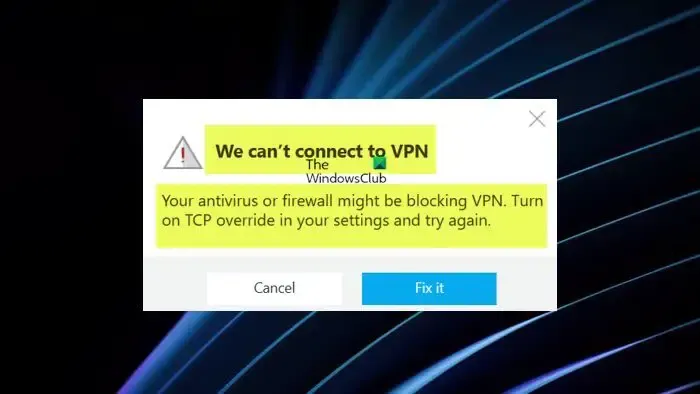
Recibirá el mensaje de error completo a continuación que le solicitará que active la anulación de TCP en el menú de configuración cuando intente conectarse a Internet con McAfee Safe Connect.
No podemos conectarnos a la VPN Es posible que
su antivirus o firewall esté bloqueando la VPN. Activa la anulación de TCP en tu configuración e inténtalo de nuevo.
Cuando reciba este mensaje, simplemente haga clic en el botón Repararlo y luego haga lo siguiente:
- En la página Configuración, busque la anulación de TCP en el medio de la pantalla.
- Ahora, haga clic para alternar el botón en el lado derecho para activar la anulación de TCP .
La configuración avanzada de anulación de TCP (anulación del protocolo de control de transmisión) (desactivada de forma predeterminada) en Safe Connect obliga a la aplicación de escritorio a utilizar un método un poco más lento pero más fiable (o «protocolo de túnel») para transmitir datos a través de Internet, lo que da como resultado una conexión más estable en una conexión de red poco fiable que le resultará útil cuando realice actividades como transacciones de pago o mientras utiliza sus sitios web bancarios.
Si experimenta alguno de los siguientes problemas mientras usa Safe Connect en su PC, puede desactivar la función.
- La transmisión es lenta.
- La conexión general a Internet es ‘entrecortada’.
- Su proveedor de servicios de Internet está acelerando (ralentizando) o incluso bloqueando el tráfico UDP.
- Su proveedor de servicios de Internet está experimentando dificultades técnicas.
Los usuarios de PC tienen la opción de activar manualmente la anulación de TCP porque ciertas configuraciones de antivirus o cortafuegos en su computadora pueden bloquear el acceso a Internet a través de UDP, que es, de forma predeterminada, el protocolo de comunicaciones utilizado por Safe Connect.
Solución de problemas adicionales
1] Si está conectado a Internet a través de McAfee VPN en su PC, pero la conexión es lenta, puede ejecutar una prueba de velocidad de Internet para verificar su conexión a Internet. Además, puede intentar apagar/encender su conexión en la VPN para que la VPN pueda buscar un servidor seguro nuevo y más rápido para «canalizar» sus datos. Luego, espere unos segundos antes de intentar acceder al sitio o servicio nuevamente.
La reducción en la velocidad que notará mientras usa la VPN se debe a que sus datos viajan a través de servidores seguros adicionales. Dicho esto, aún puede intentar corregir la velocidad lenta de Internet en una computadora con Windows 11/10 mientras usa VPN, lo que puede deberse a las siguientes razones:
- Ubicación geográfica
- Su ISP o la restricción del gobierno de su país
- Otros servicios VPN
- Aplicaciones de terceros
- Habilitar anulación de TCP (conexión segura solo en Windows)
2] Es posible que encuentre problemas con los servicios de transmisión, incluidos Netflix, Amazon Prime Video y Hulu; también, sitios web o aplicaciones de torrents si usa McAfee VPN. Estos servicios o aplicaciones de transmisión afectados bloquean el acceso a su contenido una vez que detectan un servicio de VPN, proxy o «desbloqueador» en uso. Para resolver el problema en este caso, si usa Safe Connect, realice una de las siguientes acciones:
- Primero, apague Safe Connect y vuelva a probar el sitio web o la aplicación de transmisión. Si el problema persiste incluso después de desactivar Safe Connect, inicie sesión en su cuenta premium en Safe Connect en su PC, active la protección en la aplicación y seleccione una ubicación virtual según el contenido al que desea acceder. Por ejemplo, para acceder a un servicio de transmisión en EE. UU., seleccione la ubicación virtual de EE. UU. Verifique que su dirección IP refleje la ubicación virtual en findipinfo.com y luego intente acceder al sitio web nuevamente.
- Desactive la protección en Safe Connect y luego borre las cookies de su navegador. Una vez hecho esto, vuelva a activar la protección en Safe Connect, reinicie su navegador e intente acceder al contenido nuevamente.
Si los pasos anteriores no fueron útiles, puede intentar cambiar a otra ubicación virtual y luego volver a la adecuada para conectarse a un servidor diferente.
Para otros productos VPN de McAfee, puede desactivar el servicio VPN y luego volver a probar el servicio de transmisión o la aplicación. Si el problema persiste incluso después de apagar McAfee VPN, verifique para confirmar que no se estén ejecutando otros servicios de VPN en su dispositivo con Windows 11/10.
Con suerte, esta publicación te ayuda.
¿Por qué McAfee VPN tarda tanto en conectarse?
Esto generalmente sucede porque la conexión a Internet se vuelve dependiente de la velocidad de la red de telefonía celular. Además, si está ejecutando más de un servicio VPN a la vez en su dispositivo, es probable que experimente este problema. En este caso, puede intentar deshabilitar o desinstalar por completo un software VPN similar en su PC antes de usar su aplicación McAfee VPN.
¿Por qué McAfee bloquea tantas conexiones?
En su software de McAfee, es posible que vea una gran cantidad de conexiones bloqueadas en su Historial de seguridad. Esto indica que su dispositivo está protegido y se mantiene seguro ya que el Firewall ha bloqueado cualquier conexión sospechosa. Si la conexión o la aplicación que ha sido bloqueada es ‘confiable’, puede permitir la aplicación a través de la configuración del firewall en su software de McAfee.



Deja una respuesta